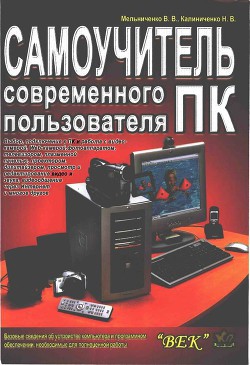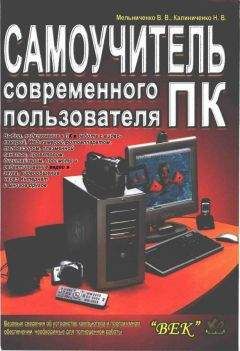При таком обилии различных разъемов и разъемчиков можно что-нибудь подключить неправильно, — возразите вы. Отвечаем: даже если вы будете очень стараться, вы не сможете ничего перепутать. Все разъемы отличаются по виду и форме. Они совершенно разные. Любой соединительный шнур можно подключить только к соответствующему ему разъему. Подключить монитор вместо принтера или клавиатуру вместо звуковых колонок физически невозможно. Хотя клавиатуру с мышью можно перепутать, при подключении обращайте внимание на цвет разъема в системном блоке и цвет подключаемого разъема. А если цвет определить невозможно, то знайте, что разъем для подключения клавиатуры расположен ближе к внешней части компьютера. На рисунке показана часть типичной задней панели персонального компьютера, на которой находятся следующие разъемы.
1. Разъем для подключения клавиатуры.
2. Разъем для подключения мыши.
3. USB-разъемы (для подключения соответствующих устройств).
4. Серийные (последовательные) порты (СОМ-порты).
5. Разъем подключения принтера (параллельный, LPT-порт).
6. Три разъема для подключения, соответственно, колонок, звукозаписывающих и воспроизводящих устройств.
7. Разъем для игрового джойстика.
Как видите, вариантов не так уж и много. Но при этом возможностей у любого компьютера предостаточно. Одни компоненты можно удалять из системного блока, другие — добавлять, но наличие некоторых компонентов является обязательным, потому что именно благодаря им компьютер и становится компьютером.
Внутри системного блока находится материнская плата (рис. 1.2), которая позволяет соединить все составные части ПК в одно целое. На материнской плате расположен разъем для процессора, разъемы для подключения жестких дисков, дисководов и дополнительного оборудования (видеоадаптер, модем, звуковая карта). Подробнее обустройстве материнской платы рассказано в следующей главе.
Рис. 1.2. Стандартная материнская плата персонального компьютера
В последнее время появилась тенденция встраивать в материнскую плату звуковую и/или сетевую карты, и видеоадаптер. Главное — чтобы все компоненты компьютера были совместимы. А при соответствующей совместимости от вас потребуется лишь настроить дополнительные параметры ПК в аппаратной части и установить соответствующее программное обеспечение.
Начинаем работать
Естественно, для полноценной работы вам придется изучить не только программное обеспечение, с которым вы собираетесь работать, но и узнать аппаратную часть вашего компьютера. Ведь это гораздо удобнее, нежели при малейшей неисправности бежать к умному соседу (например, системному администратору) и покупать для него множество ящиков с пивом. Все, что относится к компьютерному «железу», описано в гл. 2.
Собственно, основные неполадки в любом компьютере обычно возникают на уровне программного обеспечения. Поэтому говорить лишь об аппаратных неполадках некорректно. Впрочем, прочитав эту книгу и применив знания на деле, вы приобретете необходимые навыки для работы с компьютером. Но для начала попробуем его собрать и включить.
Подключение и запуск компьютера
Если у вас есть компьютер (или доступ к нему) и вы уже знаете, из чего он состоит, то пришла пора его установить, соединить составляющие, подключить и выполнить запуск. Кажется, что мы перечислили много операций. В действительности, в этом нет ничего сложного.
Во-первых, решите, куда будет установлен системный блок и монитор, а если у вас есть принтер и/или сканер — найдите место и для них. Перечисленное оборудование — самое громоздкое и требует много места.
Устанавливайте компьютер подальше от нагревательных приборов, он и сам неплохо греется. Не накрывайте корпус системного блока; помните — он вентилируется. Постарайтесь установить монитор таким образом, чтобы на него не попадали блики от света из окон и внутреннего освещения. Сканер и принтер устанавливайте на горизонтальную, жесткую поверхность; они должны надежно стоять на своих местах. Доступ к передней панели системного блока должен быть открытым, чтобы ничто не мешало выдвижению открывающихся частей, например дисковода CD-ROM. Розетка, к которой подключается компьютер, должна быть заземленной и выдерживать некоторую нагрузку.
После установки системного блока и монитора, а также удобного размещения клавиатуры и мышки можно приступать к «сборке». Сборка заключается во всеобщем подключении. Подключите все соединительные шнуры к соответствующим гнездам (перепутать что-либо практически невозможно). В последнюю очередь подключите силовые кабели к источнику питания — розетке. Если все сделано правильно, то можно считать компьютер готовым к работе. Чтобы в этом убедиться, нужно его запустить.
Запустим компьютер, нажав кнопку на лицевой панели. Обычно это самая большая кнопка на лицевой панели системного блока с именем POWER. Нажмите ее — и компьютер начнет тихонько гудеть. Этот звук показывает нам, что запускаются вентиляторы охлаждения и раскручивается жесткий диск (чтобы загрузить установленную на компьютере операционную систему).
То, что вы видите при этом на экране монитора, отображает процесс тестирования системы. Компьютер проверяет наличие различных внутренних устройств, тестирует память, обнаруживает жесткий диск, распределяет ресурсы между устройствами. При установленной системе Windows на экране появляется графическая заставка, которая «прикрывает» отображение этого процесса. Если хотите за ним понаблюдать, нажмите клавишу Esc.
Если на компьютере установлена Windows, то через несколько секунд или минут на экране монитора появится Экран приветствия или приглашение Начните работу с нажатия этой кнопки (Пуск). Если операционная система не установлена и после включения компьютер выдал соответствующее сообщение, значит, надо ее установить. Процедура установки Windows описана в гл. 4.
Перезагрузка компьютера
Вот сведения, которые вам, возможно, никогда не понадобятся. Теоретически, при корректной конфигурации компьютера и правильной установке лицензионного программного обеспечения (т. е. при полной совместимости программного и аппаратного обеспечения), вам не придется перезагружать «подвисший» компьютер. Однако я еще не встречал человека, имеющего опыт работы на персональном компьютере и не знающего, что же такое "комбинация из трех пальцев" (это жаргонное выражение, обозначающее одновременное нажатие на клавиатуре трех клавиш — Ctrl+Alt+Del). Искренне желаю вам пользоваться этой комбинацией как можно реже. Но знать, для чего она нужна, пользователь должен.
Возможно, вы уже слышали или даже видели, что иногда компьютер по собственной прихоти прекращает обрабатывать подаваемые команды, попросту говоря, зависает. Часто это происходит при выполнении каких-либо некорректных действий как со стороны пользователя, так и со стороны программного обеспечения. Иногда лучшее (и единственное), что можно сделать в такой ситуации, — это перезагрузить компьютер.
Перезагрузка производится кратковременным отключением электропитания. Следует учитывать, что перезагрузку можно выполнить аппаратно и программно. Аппаратная перезагрузка нежелательна в использовании, зачастую она не очень корректно относится к оборудованию. При аппаратной перезагрузке (после зависания компьютера) надо нажать кнопку Reset, а если таковой кнопки нет, то выключить электропитание кнопкой Power (в некоторых компьютерах приходится удерживать кнопку до 5 секунд). Перезагрузка на программном уровне для оборудования предпочтительней. При такой перезагрузке система более бережно относится к устройствам компьютера, успевая до выключения питания «постепенно» их к этому подготовить.